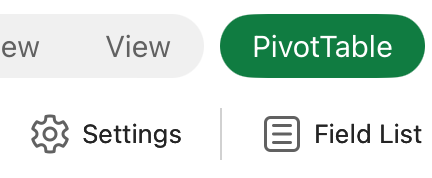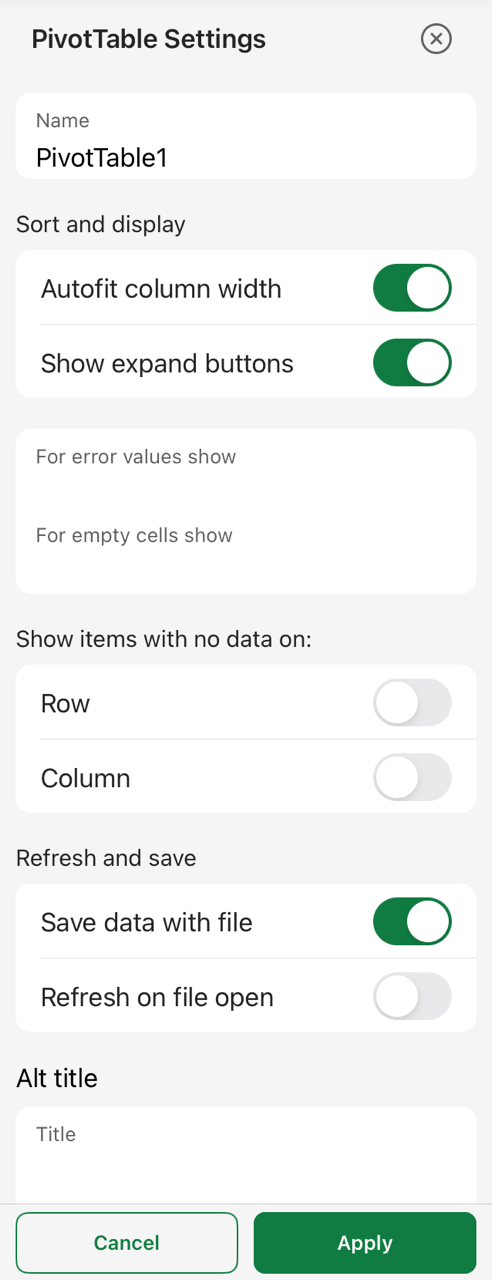피벗 테이블 또는 피벗 차트를 만들 때 Excel에서는 피벗 테이블1, 피벗 테이블2 등의 명명 규칙을 사용하여 이러한 각 개체에 기본 이름을 할당합니다. 및 차트 1, 차트 2 등 그러나 각 개체의 이름을 변경하여 더 의미 있게 만들 수 있습니다.
피벗 테이블 이름 바꾸기
-
피벗 테이블을 클릭합니다.
-
피벗 테이블 도구 > 분석으로 이동하고 피벗 테이블 그룹에서 피벗 테이블 이름 텍스트 상자를 클릭합니다.
-
새 이름을 입력합니다.
-
Enter 키를 누릅니 다.
피벗 차트 이름 바꾸기
-
피벗 차트를 클릭합니다.
-
피벗 차트 도구 > 분석 탭으로 이동하고 피벗 차트 그룹에서 차트 이름 텍스트 상자를 클릭합니다.
-
새 이름을 입력합니다.
-
Enter 키를 누릅니 다.
피벗 테이블 이름 바꾸기
-
피벗 테이블을 클릭합니다.
-
피벗 테이블 분석 리본 탭에서 피벗 테이블 이름 텍스트 상자를 클릭합니다.
-
새 이름을 입력합니다.
-
Enter 키를 누릅니 다.
iPad의 피벗 테이블은 iPad 버전 2.82.205.0 이상에서 Excel을 실행하는 고객이 사용할 수 있습니다. 이 기능에 액세스하려면 App Store 통해 앱이 최신 버전으로 업데이트되었는지 확인하세요.
피벗 테이블 이름 바꾸기
1. 피벗 테이블의 아무 곳이나 탭하여 리본 메뉴의 피벗 테이블 탭에 표시합니다.
2. 설정을 탭하여 피벗 테이블 설정 쪽 창을 표시합니다.
3. 이름 상자에 새 이름을 입력합니다.
4. 적용을 탭합니다.
추가 지원
언제든지 Excel 기술 커뮤니티에서 전문가에게 문의하거나 커뮤니티에서 지원을 받을 수 있습니다.